玻璃拟态怎么设计,切角后要记得降低透明度
作者:王秋霜时间:2024-05-23 13:59:00
1、首先进入pixso工作台并新建画布,然后创建任意尺寸的画板,并创建渐变圆角矩形,接着切角选择5,选中填充颜色,改为线性渐变状态。
2、复制圆角矩形,并在填充中将透明度降低至15%。
3、在右侧的效果栏中,给半透明矩形加内阴影效果和外阴影效果。
4、为半透明矩形添加背景模糊效果。
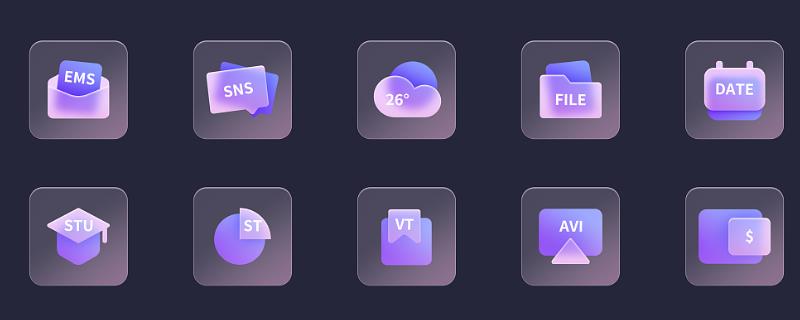
一、玻璃拟态怎么设计
1、首先【进入pixso工作台】,新建一个画布,随意建一个任意尺寸的【画板】,使用【图形】先创建一个渐变圆角矩形,然后【切角】选择【5】,选中【填充】的颜色,改为【线性渐变】状态。
2、按住Ctrl+C,然后按Ctrl+V复制圆角矩形,并且在【填充】中降低透明度至15%。

3、在右侧的【效果】栏中,给半透明矩形加内阴影效果作为高光,加外阴影效果让它更立体。
4、最后,给半透明矩形添加背景模糊效果。
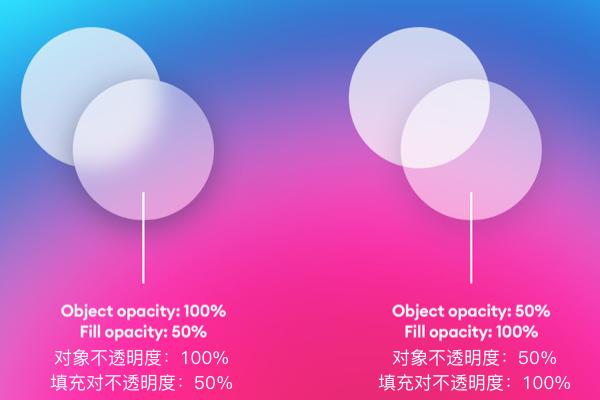
二、玻璃拟态的简介
1、玻璃拟态风格有助于用户建立界面的层次结构和深度,使用户可以看到物体间的层次关系,哪一层在哪一层之上,就像物理空间中真实的玻璃一样。
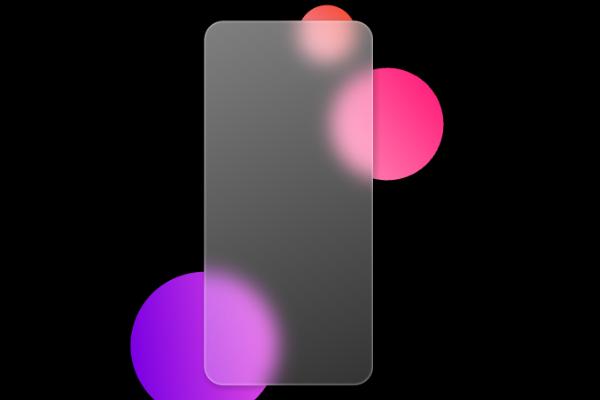
2、这种风格在UI设计中越来越受欢迎,尤其是在按钮、导航选项、滑块和其他UI元素上,它们在清晰线条放在玻璃状模糊顶部时脱颖而出,使元素对任何滚动浏览的人都更加明显。
本文由作者上传并发布(或网友转载),本站仅提供信息发布平台,文章仅代表作者个人观点。


